1、
工具原料AutoCAD
2、方法/步骤分步阅读
3、1
4、/7
5、首先,我们使用AutoCAD打开我们需要进行标注的图纸文件,在左侧工具栏中,直接点击尺寸标注工具。
6、2
7、/7
8、对于只需要进行一次标注的图纸,我们可以直接选择标注工具中的两点标注,两点标注可以直接选择标注位置,进行一次快速标注。
9、3
10、/7
11、进入到两点标注命令后,直接点击需要标注的起点和终点,系统就会自动生成标注,两点标注命令只能够进行一次标注,因此不适合连续标注。
12、4
13、/7
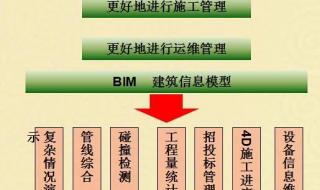
14、完成标注命令之后,系统就会出现标注线条,移动鼠标到合适的位置后点击,即可确定标注位置生成标注。
15、5
16、/7
17、如果需要进行连续的标注,我们可以在尺寸标注中选择逐点标注,这样我们就可以进行快速的连续标注。
18、6
19、/7
20、逐点标注可以连续标注,首先选择标注的起点和终点,进行第一次标注,操作与两点标注相同,完成后第一次标注后,命令不会直接退出,我们还可以继续点击后续的点进行标注。

21、7
22、/7
23、将后续所有的点选中进行标注,即可快速完成连续标注,这样我们就可以快速对单个或者连续位置进行标注,完成标注后,就可以对图纸进行保存。



